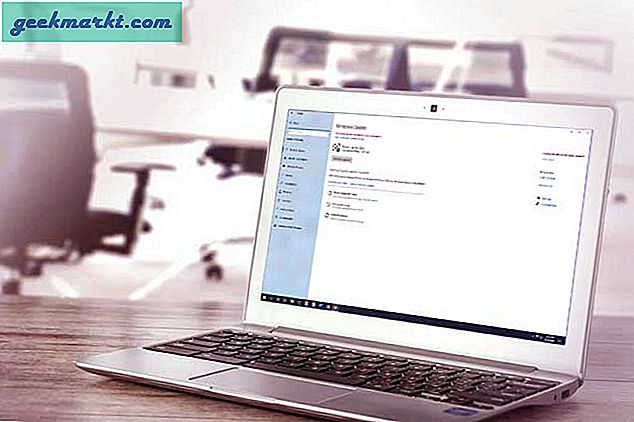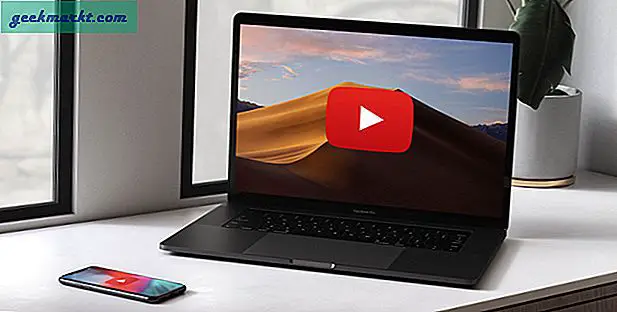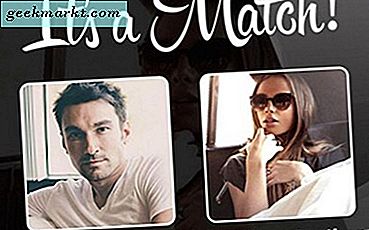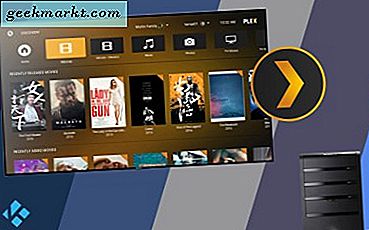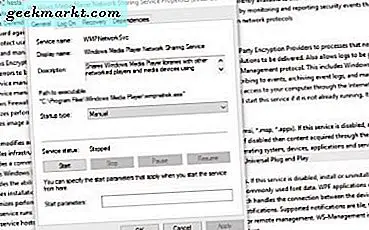Trong khi hầu hết các điện thoại thông minh đều có tủ khóa ứng dụng và máy quét vân tay, chúng vẫn chưa quá phổ biến giữa máy tính xách tay và máy tính. Vì vậy, làm thế nào để bạn bảo vệ các tệp và thư mục quan trọng khỏi những con mắt tò mò? Đó là cách sử dụng ứng dụng khóa thư mục trên Windows 10. Nhưng câu hỏi đặt ra là bạn sử dụng cái nào?
Nếu bạn nghĩ rằng bạn không cần một tủ đựng hồ sơ, hãy suy nghĩ lại. Có thể có nhiều lý do tại sao bạn cần phải xem xét một.
- Bạn chia sẻ máy tính của mình với những người khác
- Máy tính có nhiều người dùng
- Bạn làm việc trên máy tính công cộng
- Bạn làm việc trong môi trường công
Dù bằng cách nào, đó là một ý kiến hay mật khẩu bảo vệ một thư mục. Có, bạn có thể bảo vệ tệp bằng mật khẩu bằng cách nén tệp bằng các công cụ như Winrar, nhưng chắc chắn sẽ mất rất nhiều thời gian để giải nén và mở tệp mỗi lần. Vì vậy, đây là một số công cụ tốt nhất để làm điều tương tự với tốc độ nhanh hơn.
Cũng đọc: 10 phần mềm mã hóa USB tốt nhất để khóa ổ đĩa flash của bạn (2019)
1. Master File Locker
Master File Locker có sẵn trên Microsoft Store. Master File Locker sẽ tạo cho bạn một thư mục có cùng tên, nơi bạn có thể lưu tất cả các tệp bạn muốn bảo vệ. Các tệp này có thể ở bất kỳ định dạng nào. Khi tất cả các tệp được đặt bên trong thư mục, bạn sẽ tạo một mật khẩu để bảo vệ mọi thứ.

Lưu ý rằng trong trường hợp bạn bị mất mật khẩu, bạn đã hoàn tất. Không có cách nào để khôi phục mật khẩu. Theo một cách nào đó, điều này là tốt vì điều này có nghĩa là không ai có quyền truy cập vào mật khẩu và sau đó là các tệp của bạn.
Ứng dụng được hỗ trợ quảng cáo và đi kèm với tính năng mua hàng trong ứng dụng.
Tải xuống Master File Locker
2. Khóa một thư mục
Lock-a-Folder là một dự án mở, các tệp nguồn được cung cấp miễn phí trên Google Code Archive. Thật không may, các nhà phát triển đã chọn từ bỏ dự án, điều đáng buồn là Lock-a-Folder vẫn hoạt động như được quảng cáo trên Windows 10. Nếu bạn là nhà phát triển, bạn có thể sử dụng mã để tạo thêm thứ gì đó đặc biệt cho mục đích cá nhân của mình.
Một thư mục bị ứng dụng khóa cũng sẽ ẩn đối với người dùng thông thường vì nó sẽ bị ẩn khỏi chế độ xem thường. Tạo mật khẩu và chọn thư mục bạn muốn ẩn và bảo vệ bằng mật khẩu. Lock-a-Folder là miễn phí, mã nguồn mở và không có quảng cáo.
Tải xuống Lock-a-Folder
Cũng đọc: 6 điều bạn cần biết về mã hóa email
3. Thư mục được bảo vệ bằng IObit
IObit có lẽ cung cấp một trong những bộ khóa thư mục tốt nhất cho người dùng windows và có một lý do chính đáng đằng sau nó. Các ứng dụng như thế này cần được cập nhật thường xuyên, điều này chỉ làm tăng thêm chi phí phát triển. Giao diện người dùng rất bóng bẩy và đẹp mắt.

Nó không chỉ bảo vệ bạn khỏi những con mắt tò mò và rình mò, mà còn cả những mối đe dọa như ransomware chỉ đang gia tăng về số lượng trong vài năm trở lại đây. Có một phiên bản dùng thử nhưng bạn có thể mua nó chỉ với $ 19,95, không là gì so với sự yên tâm mà nó mang lại.
Tải xuống Thư mục được Bảo vệ IObit
Cũng đọc: Telegram so với Signal: Ứng dụng nào an toàn và riêng tư hơn
4. Bảo vệ thư mục
Protect Folder là ứng dụng khóa thư mục đầu tiên trong danh sách có chức năng tự động khóa. Điều này có nghĩa là bạn có thể đặt thời gian và các thư mục sẽ tự động bị khóa sau khi hết thời gian chờ đã đặt. Điều này có nghĩa là ngay cả khi bạn quên khóa lại các thư mục, Protect Folder sẽ thay bạn xử lý việc đó.

Bạn cũng có thể khóa riêng biệt các tệp và thư mục bằng Bảo vệ thư mục không có sẵn trên các ứng dụng khác. Ngoài ra, Protect Folder còn có rất ít thứ khác để cung cấp. Bạn đặt mật khẩu chính và quyết định thư mục và tệp nào bạn muốn bảo vệ khỏi thế giới nói chung.
Tải xuống Thư mục Bảo vệ
5. Mã hóa thư mục nâng cao
Còn về mã hóa? Mã hóa AES 256-bit được coi là tiêu chuẩn vàng và ứng dụng Mã hóa thư mục nâng cao từ Kakasoft cung cấp nó. Quá trình này khá đơn giản và nhanh chóng. Sau khi bạn đã cài đặt ứng dụng trên máy tính Windows 10 của mình, chỉ cần nhấp chuột phải vào thư mục hoặc tệp bạn cần bảo vệ và bật mã hóa trên đó. Các tệp hoặc thư mục được mã hóa được bảo vệ bằng mật khẩu.
Bằng cách này, ngay cả khi máy tính của bạn bị tấn công hoặc bị xâm nhập, tin tặc sẽ không thể truy cập hoặc kiểm soát các tệp và thư mục được mã hóa. Bạn muốn xóa tất cả các tệp hoặc dữ liệu quan trọng? Bạn biết rằng các tệp đã xóa là dễ phục hồi sử dụng các công cụ tiên tiến. Mã hóa thư mục nâng cao sẽ cho phép bạn cắt nhỏ các tệp trước khi xóa chúng vĩnh viễn theo cách mà hầu như không thể khôi phục tệp sau này. Vì vậy, tôi khuyên bạn nên sử dụng tính năng này một cách cẩn thận.

Cuối cùng nhưng không kém phần quan trọng, bạn có thể sử dụng ứng dụng khóa thư mục nâng cao này để khóa toàn bộ ổ bút hoặc đĩa cứng rất hữu ích. Tất cả chúng ta đều sử dụng ổ bút và đĩa cứng để sao lưu dữ liệu có giá trị và khả năng mã hóa nó chỉ làm cho nó an toàn hơn.
Tôi rất ấn tượng khi thấy rằng nó cũng hoạt động ở Chế độ An toàn, nơi máy tính được tải chỉ với các chương trình Windows thiết yếu, khiến nó thậm chí còn tuyệt vời hơn. Cuối cùng, bạn có thể sử dụng các mật khẩu khác nhau cho các thư mục khác nhau. Hữu ích khi bạn đang dùng chung máy tính với người khác và cả hai bạn cần bảo vệ công việc của họ, chỉ riêng biệt.
Mã hóa thư mục nâng cao sẽ chỉ khiến bạn mất $ 29,95.
Tải xuống mã hóa thư mục nâng cao
6. Khóa thư mục
Cuối cùng nhưng không kém phần quan trọng, Folder Lock hoạt động tương tự như cách hoạt động của ứng dụng khóa thư mục ở trên. Bạn có thể sử dụng nó để tạo mật khẩu chính. Sau đó, bạn có thể ẩn các tệp và thư mục, mật khẩu bảo vệ chúng và thậm chí mã hóa tất cả các tệp và thư mục để ngay cả khi bị hack, không ai có thể truy cập dữ liệu này nếu không được phép.

Bạn cũng có thể khóa toàn bộ ổ đĩa bằng ứng dụng này bằng cách sử dụng mã hóa AES 256-bit. Bạn cũng có thể xóa bất kỳ tệp quan trọng nào một cách an toàn bằng cách sử dụng tính năng băm nhỏ, nơi nó sẽ bị xóa để không thể khôi phục bằng các công cụ khôi phục. Vậy khác biệt ở đây là gì? Điểm khác biệt là Folder Lock hoạt động với nền tảng lưu trữ đám mây nên bạn có thể khôi phục các tệp bị mất trong trường hợp máy tính xách tay bị đánh cắp và giải mã mọi thứ.
Folder Lock sẽ khiến bạn mất 39,99 đô la và hoàn toàn xứng đáng theo ý kiến của tôi.
Tải xuống Khóa thư mục
Ứng dụng khóa thư mục cho Windows 10
Đây là một số ứng dụng khóa thư mục có sẵn, tuy nhiên, một số ứng dụng trong số đó tốt hơn những ứng dụng khác. Nếu bạn đang tìm kiếm thứ gì đó đơn giản nhưng có hỗ trợ liên tục cho các mối đe dọa trong tương lai, đó là những gì tôi muốn giới thiệu, hãy sử dụng Thư mục được bảo vệ IObit. Nếu bạn cần thứ gì đó mạnh mẽ hơn và có các tính năng mã hóa, tôi sẽ giới thiệu Folder Lock ở trên.